xp如何设置默认打印机 图文教你设置默认打印机
为了解决安装了两台或两台以上的打印机需要设置一台打印机为默认的打印机,即我们点击打印后,系统默认自动选择一台打印机打印,接下来与大家分享下如何设置
如果我们的电脑安装了两台或两台以上的打印机,或者在局域网内设置了几台共享打印机,我们需要设置一台打印机为默认的打印机,即我们点击打印后,系统默认自动选择一台打印机打印。那么我们如何设置默认的打印机呢?
1、单击“开始”按钮,在弹出的菜单中找到“打印机和传真”;
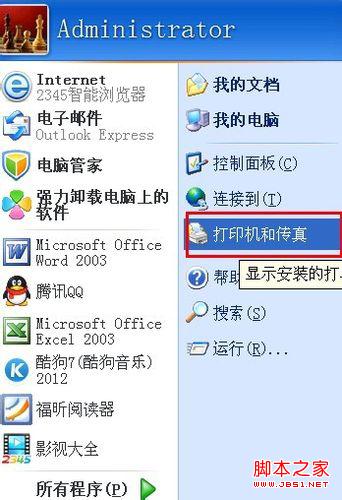
2、在打开的 “打印机和传真”窗口中,我们可以看到可用的打印机的名称。
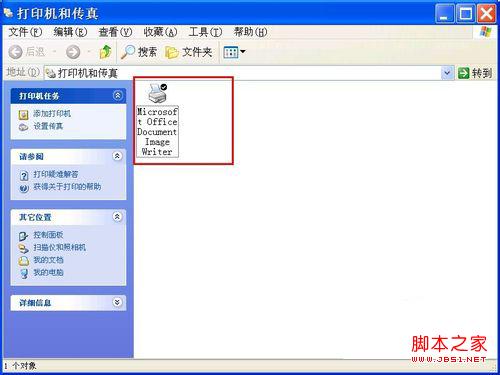
3、用鼠标右键单击要用作默认打印机的打印机图标,再单击快捷菜单上的“设为默认打印机”。我电脑上只有一台虚拟的打印机,无法演示这个过程。
如果“打印机”图标或该命令旁有复选标记,则该打印机已设置为默认打印机。
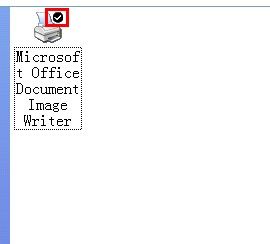
很赞哦!()
大图广告(830*140)



